
- Как скачать драйвер для HP Deskjet F2276 бесплатно и установить на компьютер
- Шаг 1: Поиск и загрузка драйвера
- Посетите официальный веб-сайт HP
- Найдите раздел поддержки и драйверы
- Шаг 2: Выбор операционной системы
- Определите вашу операционную систему
- Выберите соответствующую версию операционной системы
- Шаг 3: Загрузка и установка драйвера
- Вопрос-ответ:
- Где можно скачать драйвер для принтера HP Deskjet F2276?
- Как установить драйвер для принтера HP Deskjet F2276 на компьютер?
- Какая операционная система поддерживается драйвером для принтера HP Deskjet F2276?
- Можно ли скачать драйвер для принтера HP Deskjet F2276 с других веб-сайтов?
- Видео:

Принтер является одним из наиболее используемых устройств в офисе или дома. Но без правильно установленного драйвера, данное устройство может стать непригодным для использования. Если у вас принтер HP Deskjet F2276 и вы ищете способ скачать и установить драйверы для него бесплатно, вы находитесь в нужном месте.
HP Deskjet F2276 – это многофункциональный принтер, который обеспечивает печать, сканирование и копирование документов высокого качества. Он совместим с большинством операционных систем, но для полноценной работы принтера необходимо правильно установить драйвер.
Чтобы скачать драйвер для принтера HP Deskjet F2276 бесплатно, вы можете посетить официальный сайт HP или другие ресурсы, предлагающие бесплатные драйверы для различных устройств. На сайте HP вы сможете найти последнюю версию драйвера для вашего принтера, который совместим с вашей операционной системой.
Как скачать драйвер для HP Deskjet F2276 бесплатно и установить на компьютер
HP Deskjet F2276 – это популярный струйный принтер, который требует наличия драйвера для правильной работы на компьютере. В этой статье мы расскажем, как скачать драйвер для HP Deskjet F2276 бесплатно и установить его на ваш компьютер.
Чтобы скачать драйвер для принтера HP Deskjet F2276, следуйте этим простым шагам:
- Перейдите на официальный сайт HP по адресу https://support.hp.com/ru-ru/drivers.
- Введите модель вашего принтера в поле поиска. В данном случае введите “HP Deskjet F2276”.
- Нажмите кнопку “Найти” и дождитесь загрузки страницы с результатами поиска.
- На странице с результатами поиска найдите вашу модель принтера и нажмите на неё.
- На странице с подробностями о принтере найдите секцию “Драйверы” и нажмите на кнопку “Скачать”.
- Выберите операционную систему вашего компьютера и нажмите кнопку “Показать”.
- В списке драйверов выберите версию, которую хотите скачать, и нажмите кнопку “Скачать”.
- Дождитесь окончания загрузки файла драйвера на ваш компьютер.
Теперь, когда вы скачали драйвер для HP Deskjet F2276, можно приступить к его установке на компьютер:
- Найдите скачанный файл драйвера на вашем компьютере и запустите его.
- Следуйте инструкциям установщика для установки драйвера на компьютер.
- Дождитесь окончания процесса установки и нажмите кнопку “Готово”.
После завершения установки драйвера для HP Deskjet F2276 ваш принтер будет готов к использованию на компьютере.
Вы можете проверить работу принтера, напечатав тестовую страницу или любой другой документ.
Теперь вы знаете, как скачать драйвер для HP Deskjet F2276 бесплатно и установить его на компьютер. Желаем вам успешной установки и приятного использования!
Шаг 1: Поиск и загрузка драйвера

Для того чтобы установить драйвер для принтера HP Deskjet F2276 на ваш компьютер, вам необходимо сначала найти подходящий драйвер и загрузить его.
Вы можете выполнить поиск драйвера на официальном сайте HP или воспользоваться специализированными ресурсами, предоставляющими бесплатные драйверы для различных устройств. В данном случае мы рассмотрим поиск драйвера на официальном сайте HP.
- Откройте веб-браузер и перейдите на официальный сайт HP по ссылке: https://support.hp.com/ru-ru/drivers.
- На странице выберите вкладку “Скачивание драйверов” и введите в поле поиска название вашего принтера – “HP Deskjet F2276”.
- Нажмите на кнопку “Поиск”.
- В результате поиска вам будет предоставлен список драйверов, подходящих для вашего устройства.
- Выберите драйвер, соответствующий операционной системе вашего компьютера (например, Windows или Mac) и нажмите на ссылку “Скачать”.
После нажатия кнопки “Скачать” драйвер будет загружен на ваш компьютер в виде исполняемого файла (.exe или .dmg в зависимости от операционной системы).
Теперь, когда драйвер загружен, вы готовы к переходу ко второму шагу – установке драйвера. Продолжайте чтение, чтобы узнать, как правильно установить драйвер на ваш компьютер.
Посетите официальный веб-сайт HP
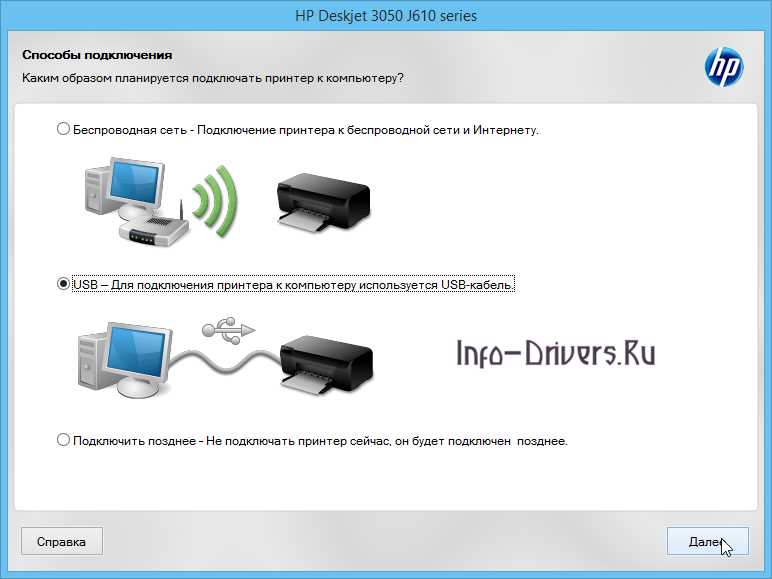
Если вы хотите скачать официальный драйвер для принтера HP Deskjet F2276 и получить подробные инструкции по его установке, рекомендуется посетить официальный веб-сайт HP. На официальном веб-сайте HP вы найдете все необходимые ресурсы для загрузки драйвера и установки его на компьютер.
Перейдите на официальный веб-сайт HP, открыв любой веб-браузер и введите адрес www.hp.com в адресной строке. После нажатия клавиши Enter или щелчка мыши на кнопке “Перейти” вы будете перенаправлены на главную страницу HP.
На главной странице веб-сайта HP вы можете найти раздел поддержки или загрузки драйверов. Этот раздел обычно находится в верхней части страницы или внизу веб-сайта в разделе “Поддержка” или “Драйверы и загрузки”. Чтобы попасть в раздел поддержки, вам может потребоваться выбрать свою страну или регион.
В разделе поддержки или загрузки драйверов вы можете ввести модель вашего принтера, HP Deskjet F2276, в поле поиска или выбрать его из списка доступных моделей. Нажмите Enter или щелкните мышью на кнопке “Поиск”.
После этого вы увидите список доступных драйверов для вашего принтера HP Deskjet F2276. Выберите соответствующий операционной системе вашего компьютера, например, Windows или Mac. После выбора операционной системы нажмите на ссылку для загрузки драйвера.
После завершения загрузки драйвера, следуйте инструкциям на экране, чтобы установить его на свой компьютер. Обычно инструкции по установке поставляются вместе с драйвером, но если вы столкнетесь с какими-либо трудностями, вы можете обратиться к руководству пользователя или поискать подробные инструкции на веб-сайте HP.
После успешной установки драйвера ваш принтер HP Deskjet F2276 будет полностью готов к использованию на вашем компьютере. Не забудьте проверить работу принтера, распечатав тестовую страницу или любой другой документ.
Найдите раздел поддержки и драйверы
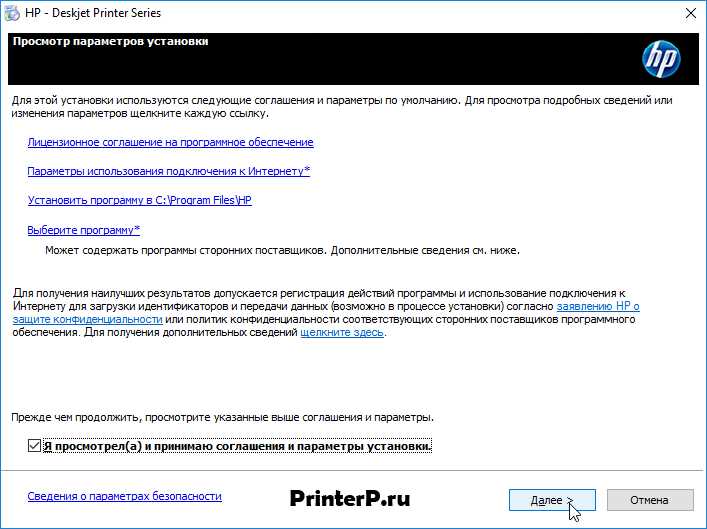
Если вы хотите скачать драйвер для принтера HP Deskjet F2276 и установить его на свой компьютер, вам понадобится найти соответствующий раздел на официальном веб-сайте HP.
1. Откройте вашу любимую поисковую систему и введите “HP поддержка и драйверы”.
2. Перейдите на официальный сайт HP и найдите раздел поддержки и драйверы.
3. Введите модель своего принтера (HP Deskjet F2276) и нажмите на кнопку “Поиск”.
4. Вам должны отобразиться результаты поиска, связанные с вашей моделью принтера.
5. Выберите операционную систему, которую вы используете на своем компьютере. Убедитесь, что выбрана правильная версия операционной системы.
6. Найдите драйвер для вашей модели принтера (HP Deskjet F2276) и нажмите на ссылку для его скачивания.
7. Следуйте инструкциям на экране для скачивания и установки драйвера на свой компьютер.
8. После завершения установки перезагрузите компьютер, чтобы драйверы вступили в силу.
Теперь вы должны иметь установленный драйвер для принтера HP Deskjet F2276 на вашем компьютере и быть готовыми к печати!
Шаг 2: Выбор операционной системы
Прежде чем скачать драйвер для принтера HP Deskjet F2276, необходимо определиться с вашей операционной системой. В зависимости от версии операционной системы, вам потребуется соответствующий драйвер.
Для выбора операционной системы выполните следующие действия:
- Откройте меню “Пуск” в левом нижнем углу экрана.
- Нажмите на пункт “Параметры”.
- В открывшемся окне выберите пункт “Система”.
- На вкладке “О системе” найдите информацию о вашей операционной системе.
После того, как вы определились с вашей операционной системой, вы можете перейти к следующему шагу – скачиванию и установке драйвера для принтера.
Определите вашу операционную систему
Прежде чем скачивать драйвер для принтера HP Deskjet F2276, необходимо определить вашу операционную систему. Это важно, так как драйвера различны для разных операционных систем. Вот как вы можете определить вашу операционную систему:
Windows
- Нажмите на кнопку “Пуск” в нижнем левом углу экрана.
- Выберите “Настройки”.
- Выберите “Система”.
- В открывшемся меню выберите “О системе”.
- В разделе “Спецификации устройства” вы увидите информацию о вашей операционной системе. Например, “Windows 10 Pro” или “Windows 7 Home”.
Mac
- Кликните на меню “Apple” в левом верхнем углу экрана.
- Выберите “Об этом Mac”.
- В открывшемся окне выберите “Обзор”.
- Вы увидите информацию о вашей операционной системе под названием “Версия”. Например, “macOS Catalina” или “OS X El Capitan”.
Linux
- Откройте терминал, нажав на клавишу “Ctrl + Alt + T”.
- Введите команду “lsb_release -a” и нажмите “Enter”.
- Вы увидите информацию о вашей операционной системе, включая имя дистрибутива и версию.
После того, как вы определили вашу операционную систему, вы будете готовы к скачиванию и установке драйвера для принтера HP Deskjet F2276 на ваш компьютер.
Выберите соответствующую версию операционной системы
Перед тем как скачать и установить драйвер для принтера HP Deskjet F2276, вам необходимо выбрать версию операционной системы, на которой вы работаете. Это важно, так как драйверы могут отличаться в зависимости от операционной системы.
Ниже представлены список поддерживаемых операционных систем:
- Windows XP: если вы используете эту версию операционной системы, нажмите на ссылку скачать драйвер для Windows XP. Это обеспечит совместимость с вашей системой.
- Windows Vista: если вы используете эту версию операционной системы, нажмите на ссылку скачать драйвер для Windows Vista. Это обеспечит совместимость с вашей системой.
- Windows 7: если вы используете эту версию операционной системы, нажмите на ссылку скачать драйвер для Windows 7. Это обеспечит совместимость с вашей системой.
- Windows 8: если вы используете эту версию операционной системы, нажмите на ссылку скачать драйвер для Windows 8. Это обеспечит совместимость с вашей системой.
- Windows 10: если вы используете эту версию операционной системы, нажмите на ссылку скачать драйвер для Windows 10. Это обеспечит совместимость с вашей системой.
- Mac OS X: если вы используете эту операционную систему, нажмите на ссылку скачать драйвер для Mac OS X. Это обеспечит совместимость с вашей системой.
Помните, что правильный выбор версии драйвера важен для оптимальной работы принтера на вашем компьютере. После выбора версии операционной системы, вы можете перейти к установке драйвера.
Шаг 3: Загрузка и установка драйвера
Для начала необходимо загрузить драйвер для принтера HP Deskjet F2276, чтобы он корректно функционировал на вашем компьютере. Драйвер – это специальное программное обеспечение, которое позволяет операционной системе и принтеру взаимодействовать друг с другом.
1. Проверьте операционную систему
Прежде чем загружать драйвер, убедитесь, что вы используете подходящую версию операционной системы. Посетите сайт HP и найдите раздел с драйверами для вашей ОС.
2. Перейдите на официальный сайт HP
Откройте веб-браузер и перейдите на официальный сайт HP (https://www.hp.com). Воспользуйтесь функцией поиска на сайте, чтобы найти страницу с драйверами для принтера HP Deskjet F2276.
3. Найдите нужный драйвер
На странице с драйверами установите фильтр для поиска по модели принтера и выберите вашу модель. Затем выберите операционную систему, которую вы используете.
4. Скачайте драйвер
Найдите нужный драйвер для вашей ОС и кликните на кнопку “Скачать”, чтобы начать скачивание файла драйвера. Убедитесь, что вы сохраняете файл на жесткий диск компьютера или на другом надежном носителе данных.
5. Установите драйвер
По завершении загрузки драйвера найдите его на вашем компьютере и запустите установочный файл. Следуйте инструкциям мастера установки, чтобы завершить процесс установки драйвера на ваш компьютер.
После установки драйвера принтер HP Deskjet F2276 будет готов к использованию на вашем компьютере. Не забудьте проверить работоспособность принтера и его связь с компьютером путем печати тестовой страницы или другого документа.
Вопрос-ответ:
Где можно скачать драйвер для принтера HP Deskjet F2276?
Вы можете скачать драйвер для принтера HP Deskjet F2276 бесплатно со странички поддержки на официальном веб-сайте HP. Просто перейдите по ссылке и выберите операционную систему вашего компьютера, а затем скачайте соответствующий драйвер.
Как установить драйвер для принтера HP Deskjet F2276 на компьютер?
Чтобы установить драйвер для принтера HP Deskjet F2276 на компьютер, вам нужно сначала скачать соответствующий драйвер с официального веб-сайта HP. Затем запустите загруженный файл и следуйте инструкциям мастера установки. После завершения процесса установки, ваш компьютер должен обнаружить принтер и готов к печати.
Какая операционная система поддерживается драйвером для принтера HP Deskjet F2276?
Драйвер для принтера HP Deskjet F2276 поддерживает различные операционные системы, включая Windows XP, Windows Vista, Windows 7, Windows 8 и Windows 10. Вы можете выбрать и скачать подходящий драйвер для вашей операционной системы с официального веб-сайта HP.
Можно ли скачать драйвер для принтера HP Deskjet F2276 с других веб-сайтов?
Мы рекомендуем скачивать драйвер для принтера HP Deskjet F2276 только с официального веб-сайта HP. Это гарантирует, что вы получите правильный и актуальный драйвер, который будет работать на вашем компьютере без проблем. Загрузка драйвера с других веб-сайтов может привести к нежелательным последствиям, таким как совместимость и производительность проблемы.










